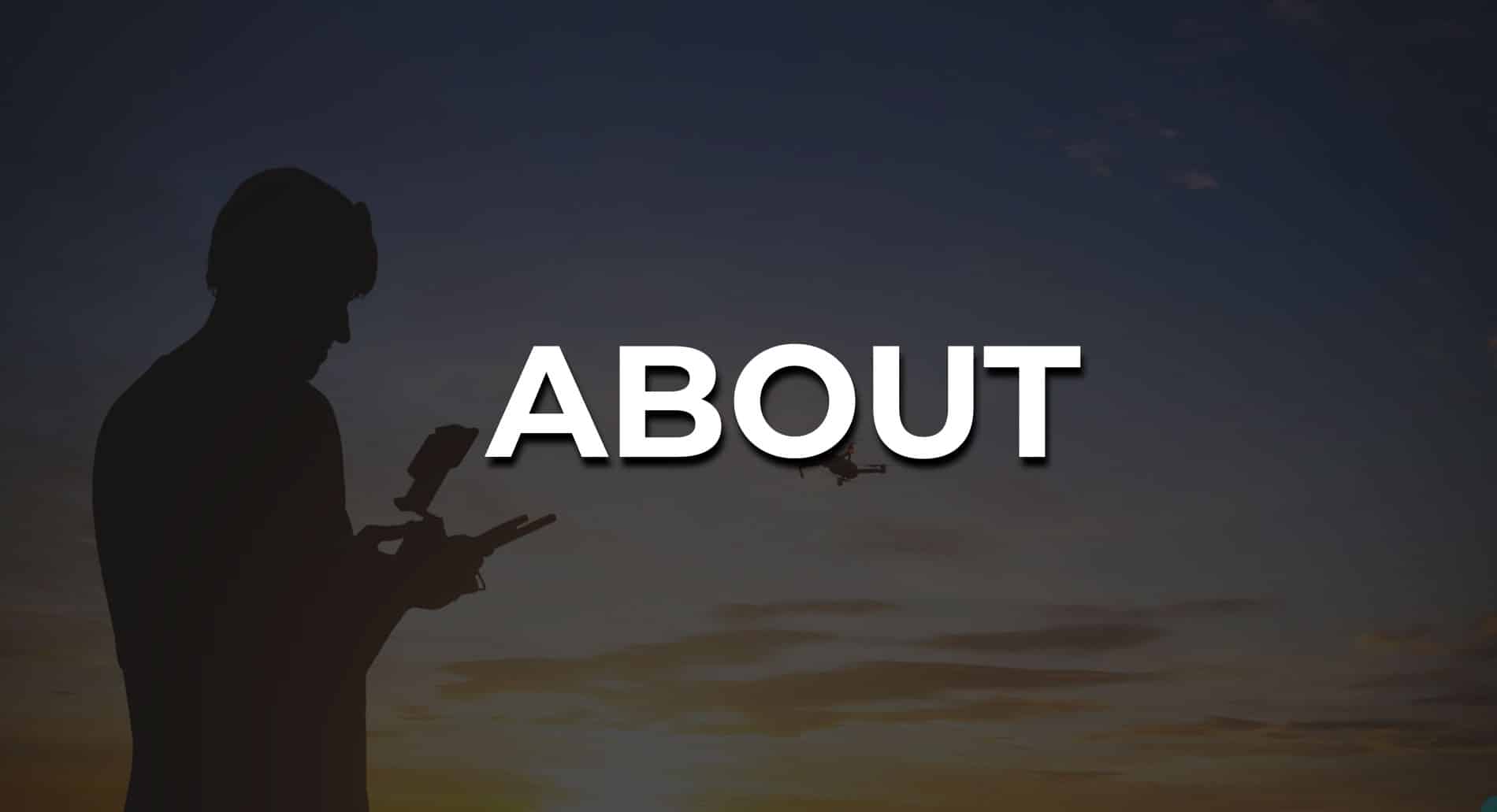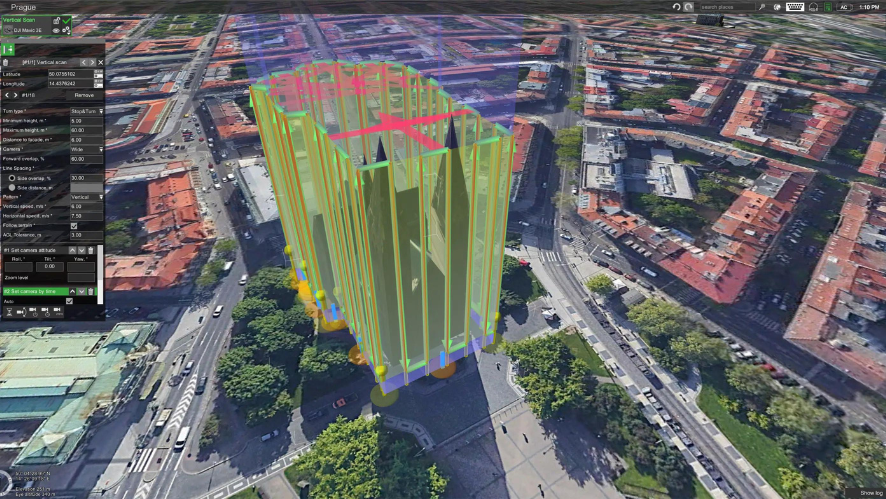DJI MODIFY
Modelar el mundo
DJI Modify es el primer software inteligente de edición de modelos 3D de DJI. Cuenta con una interfaz ágil e intuitiva que simplifica la edición de modelos de forma eficiente.
Combinado con un dron DJI Enterprise y DJI Terra, constituye una solución integral para la topografía aérea, el modelado y la edición de modelos, así como para compartir estos modelos fácilmente para satisfacer las necesidades operativas en topografía y cartografía, extinción de incendios, respuesta a emergencias y transporte.

Interacción simplificada
Reconocimiento inteligente de modelos
Reparación de automóviles y reparación de lotes
Herramienta de edición de texturas integrada
Compartir en la nube – Entrega rápida
DJI Terra y DJI Modify Seamless Workflow
En un proyecto de modelado 3D DJI Terra, puedes iniciar DJI Modify con un solo clic para la edición de modelos para un flujo de trabajo eficiente y una solución integral desde el modelado hasta la edición de modelos. En DJI Terra, activa el interruptor DJI Modify, y los archivos para la edición de modelos se generarán automáticamente, incluyendo objetos pre-identificados y pre-procesamiento del modelo, para que puedas completar la edición de modelos de manera eficiente.
Interacción simplificada
Interfaz sencilla, funcionamiento simple
La interfaz optimizada de DJI Modify fomenta una interacción más intuitiva. Empieza rápidamente sin invertir grandes esfuerzos en familiarizarte con el software. Los controles intuitivos y las herramientas de edición prácticas y fáciles de usar reducen el esfuerzo manual, simplificando el proceso de edición de modelos.
Flujo de trabajo eficaz
Sin necesidad de configuraciones complejas, DJI Modify importa y exporta rápidamente archivos de modelos y realiza operaciones de edición coherentes, como la reparación automática de texturas y el aplanado por lotes de vehículos, reduciendo significativamente la carga de trabajo de modelado. La integración inteligente y fluida entre las etapas del flujo de trabajo hace que la finalización de las tareas sea rápida y sin preocupaciones.
Modelos de alta y baja calidad en una sola interfaz
Gracias a una tecnología de visualización de modelos más fluida, DJI Modify permite ver y editar modelos de alta y baja calidad en una única interfaz. Cualquier cambio realizado se sincroniza en ambos modelos y se previsualiza inmediatamente, para que puedas abordar sin esfuerzo los problemas de edición de modelos en distintos escenarios.
Extracción de partes flotantes
Métodos de selección múltiple
Más allá de encuadrar con el ratón para seleccionar masas de piezas flotantes o hacer clic para elegir piezas individuales para una única selección (cada selección individual sustituye a la anterior), DJI Modify también admite la agrupación de resultados de selección con las funciones Añadir a la selección y Restar de la selección. Esto te permite seleccionar las piezas flotantes con precisión sin tener que cargar repetidamente modelos de alta calidad o seleccionarlos manualmente.
Eliminación con un solo clic
Tras seleccionar las partes flotantes, puede eliminarlas fácilmente con el botón Eliminar partes flotantes de la interfaz o con la tecla Supr / Retroceso del teclado, lo que facilita una eliminación cómoda y rápida. También puede previsualizar rápidamente el modelo después de la eliminación.
Aplanamiento
Métodos de selección múltiple
Permite encuadrar un polígono con el ratón para realizar una única selección de una región (reemplazando la selección anterior) o agrupar los resultados de la selección con las funciones Añadir a la selección y Restar de la selección para seleccionar regiones irregulares según sea necesario.
Aplanado de vehículos y reparación de texturas
Al hacer clic en el botón Vehículo del panel, DJI Modificar identifica y selecciona rápidamente los vehículos de la vista actual. Haz clic en el botón Aplanar del menú para aplanar todas las mallas de los vehículos. DJI Modificar suaviza automáticamente las texturas en las áreas aplanadas, asegurando que la reparación es perfecta y estéticamente agradable.
Aplanado con un clic
Tanto si selecciona una única región como si agrupa varios resultados de selección, no tendrá que preocuparse de ajustar los parámetros: haga clic en el botón Aplanar para aplanar al instante todas las mallas seleccionadas y resolver rápidamente los salientes de las superficies, como vehículos o peato
Reparación de texturas
Selección Poligonal
DJI Modify admite la reparación de texturas dentro de una selección poligonal, lo que simplifica el refinamiento de las regiones irregulares del modelo.
Borrar
Seleccionar Borrar permite a DJI Modificar igualar y reparar un área seleccionada con los patrones circundantes, ofreciendo una reparación de textura rápida y auténtica.
Clonar
Elegir Clonar significa que después de seleccionar un patrón dentro de un área específica utilizando la herramienta de reparación, puedes arrastrarlo al área que necesita reparación. DJI Modificar mezcla a la perfección los bordes del patrón con la región circundante, proporcionando un efecto de reparación suave.
Relleno de orificios
Detección del contorno de agujeros
DJI Modify identifica automáticamente y con precisión los agujeros en el modelo, delineando y resaltando los contornos para eliminar la necesidad de trabajo manual.
Seleccionar marco/hacer clic
Puede reparar de forma rápida y precisa los orificios seleccionados utilizando el ratón para hacer clic o enmarcar el perímetro del orificio.
Selección personalizada
También puede seleccionar a medida el contorno del orificio y repararlo de forma más flexible según sus necesidades.
Relleno con un clic
DJI Modify admite la reparación de agujeros seleccionados con un solo clic, fijando automáticamente las texturas de los agujeros con excelentes resultados de mezcla, permitiendo incluso la edición eficiente y precisa de agujeros complejos y difíciles de identificar dentro del modelo.
Reparación de la superficie del agua
Alcance personalizado
Puede crear y ajustar la superficie del agua en el modelo, modificando el alcance, la altura, la forma y la posición para adaptarla mejor al modelo.
Generación Rápida
Mientras se dibuja la superficie del agua, DJI Modify la rellena de forma inteligente con patrones de textura o con un color personalizado elegido, generando rápidamente una superficie de agua suave en tiempo real para optimizar la reparación de las escenas de agua.
Compartir en la nube, Entrega rápida
DJI Modify renderiza y exporta modelos rápidamente en muchos formatos, como ply, obj y b3dm, que son compatibles con DJI Terra y software de terceros. Los modelos procesados se pueden compartir rápidamente en la nube, para que otros puedan verlos online en la web o en el móvil a través de enlaces compartidos sin necesidad de instalar ningún software.
PREGUNTAS FRECUENTES
GENERAL
Preguntas frecuentes sobre el software DJI MODIFY
¿Cómo activo la licencia DJI Modify?
Para el primer uso:
1. Cuando inicies DJI Modify por primera vez e inicies sesión en tu cuenta DJI, aparecerá una ventana emergente de activación.
2. 2. Introduce el código de activación en la ventana emergente para activar DJI Modify.
Para un segundo uso:
1. Haz clic en el avatar (Centro de usuario) en la esquina superior derecha de la interfaz de DJI Modify y, a continuación, haz clic en «Administrador de licencias».
2. En la ventana emergente del administrador de licencias, haz clic en «Activar más» y aparecerá la ventana emergente de activación.
3. 3. Introduce el código de activación en la ventana emergente para activar.
¿Cuáles son los requisitos del sistema para utilizar DJI Modify?
Requisitos mínimos: Requiere un sistema operativo Windows 10 o superior (64 bits) con al menos 32 GB de RAM, y una tarjeta gráfica NVIDIA con una capacidad de cálculo 5.0 o superior y al menos 4 GB de memoria GPU, equivalente o superior a NVIDIA GeForce GTX 1050Ti.
Requisitos recomendados: Requiere un sistema operativo Windows 10 o superior (64 bits) con 64 GB de RAM y una tarjeta gráfica NVIDIA con una capacidad de cálculo de 7.0 o superior y al menos 8 GB de memoria GPU, equivalente o mejor que NVIDIA GeForce RTX 2070.
¿Se puede utilizar DJI Modify sin conexión a Internet?
No. El uso de DJI Modify requiere una licencia de red, por lo que se necesita una conexión de red constante durante la operación.
¿La licencia de DJI Modify permite la desvinculación?
La versión de pago de DJI Modify admite la desvinculación, con un cierto número de desvinculaciones permitidas por año, y las políticas de desvinculación varían entre los diferentes paquetes.
La versión de prueba de DJI Modify no admite la desvinculación.
¿Es DJI Modify compatible con modelos de software de modelado de terceros?
Actualmente, no. DJI Modify sólo puede editar modelos 3D de luz visible reconstruidos con DJI Terra V4.0.0 o superior.
Después de crear un nuevo proyecto en DJI Modify, ¿puedo mover, copiar o renombrar las carpetas de resultados de modelado creadas por DJI Terra?
Actualmente, no. Cambiar el nombre de los resultados de modelado en DJI Terra impedirá que DJI Modify pueda editar el modelo.
Después de crear un nuevo proyecto en DJI Modify, ¿puedo mover la carpeta del proyecto?
Sí, pero el proyecto movido no se mostrará en la lista de proyectos. Tendrás que importar de nuevo el proyecto en DJI Modify.
¿Por qué recibo una notificación de falta de archivo al importar una tarea renombrada creada por DJI Terra a DJI Modify?
Por favor, evita cambiar los nombres de las tareas en DJI Terra para evitar modelos inaccesibles y otros archivos.
¿Qué son los modelos de alta y baja calidad?
Los modelos de alta calidad, normalmente en formatos ply u obj, se utilizan para ajustes de áreas pequeñas como aplanado, relleno de agujeros y reparación de texturas.
Los modelos de baja calidad, a menudo en formatos b3dm u osgb, se utilizan para ajustes de regiones grandes, como la eliminación de partes flotantes y la reparación de superficies de agua.
¿Qué debo hacer si aparece un mensaje sobre memoria insuficiente o memoria de vídeo al cargar modelos de alta calidad?
El aviso implica que la capacidad del ordenador es limitada y no puede cargar un número ilimitado de modelos de alta calidad. Aparecerá cuando se carguen demasiados bloques. Considere las siguientes medidas:
1. Se recomienda utilizar la función de división de bloques de DJI Terra y personalizar las longitudes de los bordes hasta 300×300 m.
2. Descargue algunos de los bloques modelo de alta calidad cargados antes de cargar otros nuevos.
3. 3. Guarde la operación actual, salga del software y vuelva a abrirlo. A continuación, intente cargar nuevos bloques.
¿Por qué aparecen nuevas partes flotantes después de seleccionar y eliminar las visibles y, a continuación, ampliar el modelo?
La función de eliminación de partes flotantes funciona actualmente sobre la base de «lo que ves es lo que hay», que sólo elimina las partes flotantes que son visibles en la vista actual. A medida que se amplía el modelo, los bloques del modelo se actualizan y aparecen las partes flotantes que antes no se veían.
Flujo de trabajo recomendado: seleccione todas las partes flotantes> anule la selección de las que desea conservar > elimine, de modo que se mantengan las partes flotantes visibles más grandes y se eliminen las demás.
¿Es posible personalizar la textura de la superficie del agua?
Actualmente, no. Puedes ajustar la textura de la superficie del agua en el modo Reparación tras la reparación de la superficie del agua.
¿Por qué las mallas aplanadas no son paralelas al suelo después de utilizar la función de aplanado?
La función de aplanado actual aplana la región seleccionada basándose en las mallas circundantes, creando una superficie aproximadamente plana, en lugar de aplanarlas al suelo.
¿Por qué no se reconocen algunos vehículos en el modelo?
El reconocimiento de vehículos funciona mejor con una vista casi desde arriba y a una altura adecuada. Para una selección óptima del vehículo, ajuste la vista a un ángulo aproximado de arriba abajo. También puede ajustar la región seleccionada utilizando las herramientas Añadir a la selección y Restar de la selección.
¿Por qué a veces hay huecos en los bordes cuando se realiza el aplanado de bloques cruzados?
Cuando DJI Modificar aplana múltiples bloques, procesa cada bloque de forma independiente, lo que podría dar lugar a discrepancias de altura entre bloques.
¿Cómo puedo cancelar rápidamente una selección?
Mientras dibuja una selección, puede hacer clic en el botón Deseleccionar de la interfaz o pulsar la tecla ESC para cancelar la selección actual.
¿Se pueden rellenar agujeros en varios bloques?
En el caso de los agujeros cerrados, el llenado de agujeros puede abarcar varios bloques.
En el caso de los agujeros no cerrados, que se refieren a áreas parciales de un agujero seleccionadas manualmente por el usuario, no es posible rellenar varios bloques.
¿Por qué la textura es de color sólido después de rellenar los agujeros?
DJI Modificar utilizará un color sólido para el relleno de agujeros cuando no pueda acceder a las imágenes aéreas de los resultados de aerotriangulación de la región asegurándose de que las imágenes aéreas de los resultados de aerotriangulación son legibles para la reparación de la textura.
¿Qué debo hacer si la textura después del relleno de agujeros no cumple mis expectativas?
Puede modificar la textura utilizando la herramienta de reparación.
¿Por qué no se reconocen algunos agujeros en las paredes? ¿Cómo debo manejar esto?
Los agujeros en las superficies de las paredes pueden parecerse estructuralmente a «túneles» en la topología de malla, que no son reconocidos como agujeros por DJI Modificar.
Para solucionar esto, utiliza la herramienta Personalizar junto con la función Restar de la selección para seleccionar la superficie de la estructura similar a un túnel para rellenar los agujeros.
¿Qué significa renderizar?
Las diferentes herramientas de edición en DJI Modify se aplican a modelos de alta o baja calidad, y el proceso llamado «renderizado» en las industrias del modelado y el cine consiste esencialmente en sincronizar las modificaciones en ambos tipos de modelos en DJI Modify.
¿Por qué varía la velocidad de exportación del modelo, siendo rápida unas veces y lenta otras?
La velocidad de exportación depende de si has realizado operaciones de edición del modelo. Si es así, DJI Modify necesita realizar un proceso de renderizado; si no, exporta directamente el modelo, que es más rápido que el renderizado.
¿Por qué recibo una notificación de guardado automático si nunca he guardado manualmente?
DJI Modify utiliza una estrategia de autoguardado, que ejecuta autoguardados al salir de un proyecto, al descargar modelos de alta calidad, y antes de renderizar y exportar el modelo a exportar para evitar posibles pérdidas de progreso.
¿Por qué a veces puedo realizar múltiples deshacer y otras veces sólo uno?
DJI Modify admite múltiples deshacer para modelos de baja calidad, con un máximo predeterminado de 30 deshacer que se ajustan en función de la memoria disponible en el ordenador.
Para modelos de alta calidad, si no se ha realizado ningún ajuste de malla, las reglas para deshacer son las mismas que para modelos de baja calidad; sin embargo, si se ha realizado algún ajuste de malla, el número de deshacer por defecto es uno.
¿Qué es una versión histórica en el Historial de versiones?
Una versión histórica es una copia de seguridad de tu proyecto actual en un momento determinado.
¿Cuándo crea DJI Modificar una versión histórica?
DJI Modify guarda automáticamente una versión antes de renderizar cada vez que el usuario inicia un proceso de renderizado.
¿Qué formatos de modelo admite DJI Modify para la exportación?
Al hacer clic en exportar, DJI Modify exporta por defecto el modelo 3D en formatos b3dm, osgb, ply, obj y s3mb.
¿Qué sistema de coordenadas utilizan los modelos exportados desde DJI Modify?
El sistema de coordenadas de un modelo exportado desde DJI Modify es consistente con el de importación. Sin embargo, DJI Modify no admite actualmente modelos 3D cuyo sistema de coordenadas se haya ajustado mediante transformaciones de siete parámetros.
¿Es posible ampliar el espacio de almacenamiento en la nube ofrecido por DJI Modify?
Actualmente, no.
¿Dónde se almacenan los modelos después de ser subidos a la nube por DJI Modify?
Los datos de los modelos de China continental se almacenan en servidores ubicados dentro de China continental. Los datos de los modelos de otros países/regiones se almacenan en servidores de Estados Unidos.
¿Incluye DJI Modify información de coordenadas al subir modelos a la nube?
La información de coordenadas se elimina antes de subir los modelos a la nube a través de DJI Modify.
¿Qué ajustes de bloque debo utilizar al modelar en DJI Terra para obtener resultados óptimos en la edición de modelos?
Para escenarios ordinarios, se recomienda personalizar el tamaño del bloque en los ajustes «Modelo 3D > Ajustes avanzados > Región de interés (ROI)/Bloque > Opciones de división en bloques» con lados inferiores a 300×300 m.
Para escenas circulares o de corto alcance, no es necesario ajustar la configuración de división de bloques.
¿Cómo puedo ver el modelo en DJI Modify?
Mantén pulsada la rueda de desplazamiento del ratón para girar el modelo; mantén pulsado el botón derecho del ratón, o mantén pulsada la barra espaciadora y mantén pulsado el botón izquierdo del ratón para arrastrar el modelo.